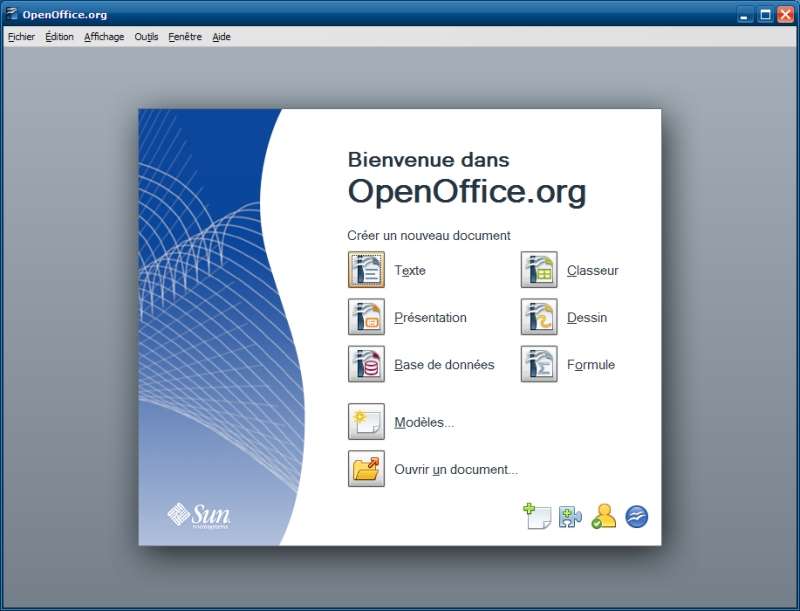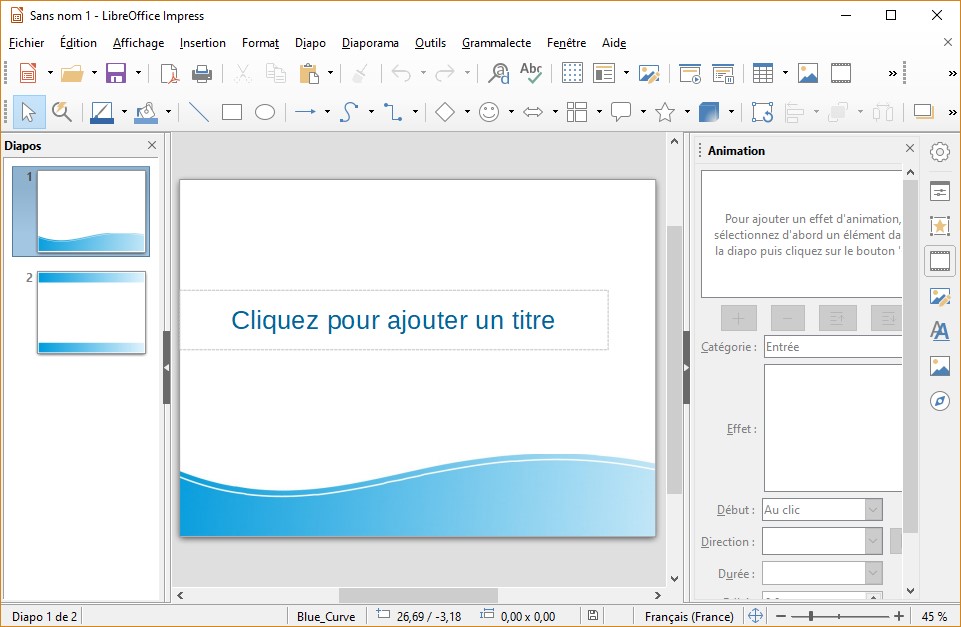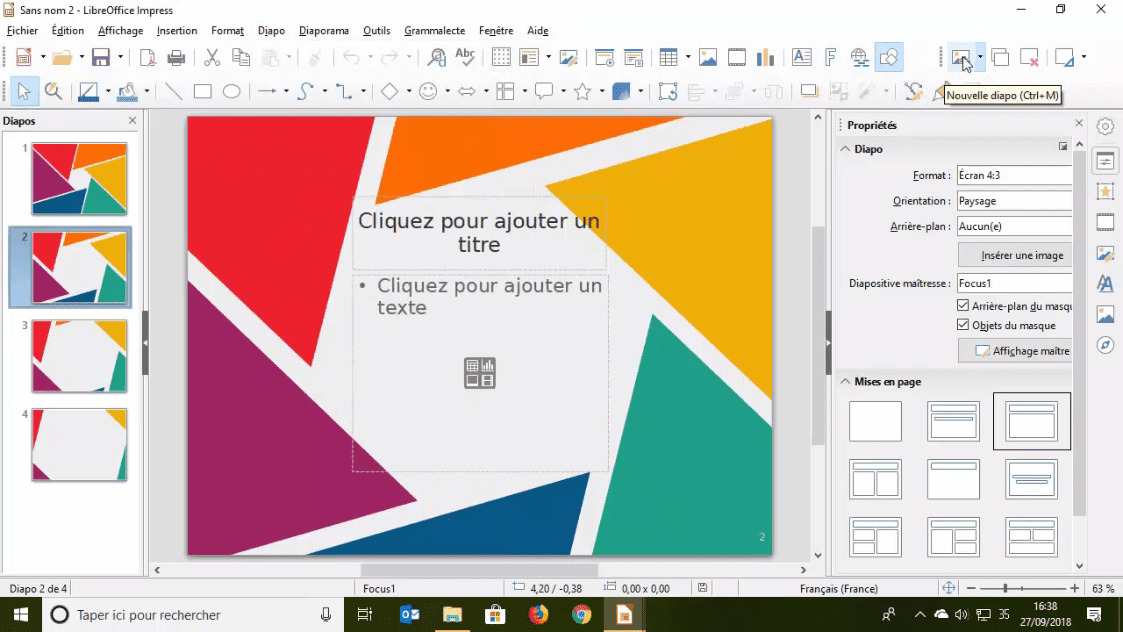Comment Créer Une Page De Garde Sur Open Office
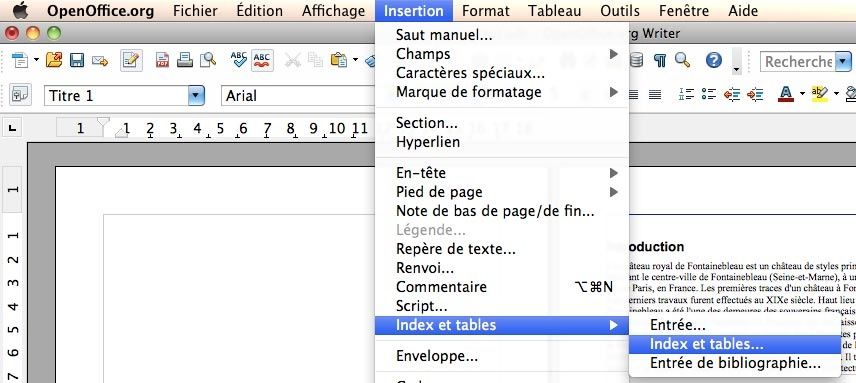
Salut les créatifs ! 👋 Vous en avez marre des documents OpenOffice qui commencent de façon tristounette ? Vous rêvez d'une page de garde qui claque, qui donne envie de lire votre chef-d'œuvre ? Eh bien, réjouissez-vous ! Aujourd'hui, on va dérider tout ça et transformer vos pages de garde en véritables œuvres d'art. Croyez-moi, c'est plus simple qu'il n'y paraît ! 😉
Et puis, soyons honnêtes, une belle page de garde, ça fait toujours bonne impression, non ? Que ce soit pour un rapport de stage, un mémoire, ou même un simple document pour votre club de tricot (oui, oui, ça compte !), une présentation soignée, c'est la clé !
Pourquoi s'embêter avec une page de garde ?
Bon, je vous entends déjà grommeler : "Mais pourquoi faire une page de garde ? C'est juste du superflu !". Détrompez-vous ! Une page de garde, c'est comme un bonbon avant de manger un plat. Ça met l'eau à la bouche, ça annonce la couleur, et ça donne envie d'en savoir plus ! C'est votre carte de visite en quelque sorte. 💼
Et puis, soyons pratiques : elle permet d'identifier rapidement le document, d'indiquer son titre, l'auteur (c'est vous ! ✨), la date, et éventuellement d'ajouter un petit résumé. Bref, c'est hyper utile !
Les étapes (simplissimes !) pour créer une page de garde de folie sur OpenOffice
Alors, prêt(e)s à mettre les mains dans le cambouis (euh, dans le clavier plutôt) ? Accrochez-vous, ça va aller vite !
1. On ouvre OpenOffice Writer : C'est la base. Lancez votre logiciel préféré et créez un nouveau document. Hop !
2. Insérer un saut de page : Important ! Allez dans le menu "Insertion" puis "Saut manuel..." et sélectionnez "Saut de page". Pourquoi ? Pour que votre page de garde soit bien distincte du reste du document. Malin, non ? 😁
3. La mise en page : Là, c'est le moment de laisser parler votre créativité ! Choisissez une police d'écriture sympa (mais lisible, on n'est pas là pour faire un rébus !), des couleurs qui vous plaisent, et disposez les éléments de manière harmonieuse. N'hésitez pas à utiliser des images ou des logos pour personnaliser votre page. Pensez à centrer le titre, ajouter votre nom et la date. Jouez avec les marges pour créer un effet visuel intéressant. Bref, faites-vous plaisir ! 🎉
4. Les éléments essentiels : N'oubliez pas les informations clés :
- Le titre de votre document : bien visible, c'est la star de la page !
- Votre nom : l'auteur, le génie derrière tout ça !
- La date : pour situer le document dans le temps.
- Éventuellement, le nom de l'organisme ou de l'entreprise pour laquelle vous avez réalisé le document.
5. L'astuce du chef : Pour un rendu encore plus pro, vous pouvez insérer une forme géométrique (un rectangle, un cercle, etc.) en arrière-plan et la remplir d'une couleur douce. Ça donne un effet de profondeur et ça met en valeur le texte. Effet garanti ! 😎
6. Enregistrer, c'est gagné ! N'oubliez pas d'enregistrer votre document au format .odt (le format par défaut d'OpenOffice). Vous pouvez aussi l'exporter au format .pdf si vous voulez le partager plus facilement.
Alors, prêt(e) à épater la galerie ?
Voilà, vous savez maintenant comment créer une page de garde qui en jette sur OpenOffice ! Facile, non ? Alors, n'hésitez plus, lancez-vous et transformez vos documents en œuvres d'art ! ✨
Et si vous voulez aller encore plus loin, explorez les nombreuses fonctionnalités d'OpenOffice : les styles, les modèles, les tableaux... Il y a tout un monde à découvrir ! N'ayez pas peur d'expérimenter, de tester de nouvelles choses, c'est comme ça qu'on apprend et qu'on se perfectionne. Qui sait, vous deviendrez peut-être le prochain grand maître de la mise en page OpenOffice ! 😉
N'attendez plus, ouvrez OpenOffice et laissez libre cours à votre imagination ! Le monde a besoin de vos créations ! À vos claviers ! 🚀